<セクション>
Safari を iOS 15、新しい外観にすぐに気付くでしょう。検索バーが下部に表示されるようになり、[表示] メニューも移動し、タブ ボタンの横に表示されるようになりました。タブの場合、タブ間の移動は左右にスワイプするか、新しいグリッド ビューから選択するのと同じくらい簡単ですが、プライベート ウィンドウを開くときはいつでも混乱するかもしれません。
Apple は開き方を変更しました。今年最大のアップデートのプライベートタブ。以前は、タブ スイッチャーにアクセスして、左下のオプションとして [プライベート] を見つけるだけでした。 iOS 15 でタブ切り替えアイコンをタップしても、そのようなオプションは表示されません。このオプションは、新しい場所にあるだけで、まだ存在します。
「プライベート」オプションを見つけるには、最初にタブ スイッチャー アイコンをタップします。これは、あなたが知っていて大好きなアイコンと同じです。次に、下部のバーにある [1 つのタブ] または [[#] タブ] をタップして、新しいタブ グループ機能を開きます。ここに「プライベート」が表示されます。これをタップすると、プライベート タブを開いてブラウズできます。
iOS 14 以前では、これらのタブはこのスペースを節約するため、後で通常のタブに切り替えて快適に非公開タブに戻すことができます。
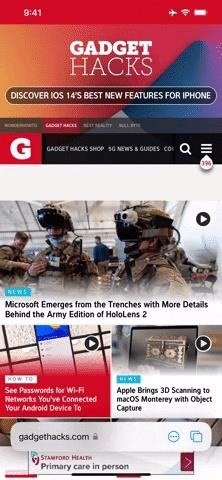
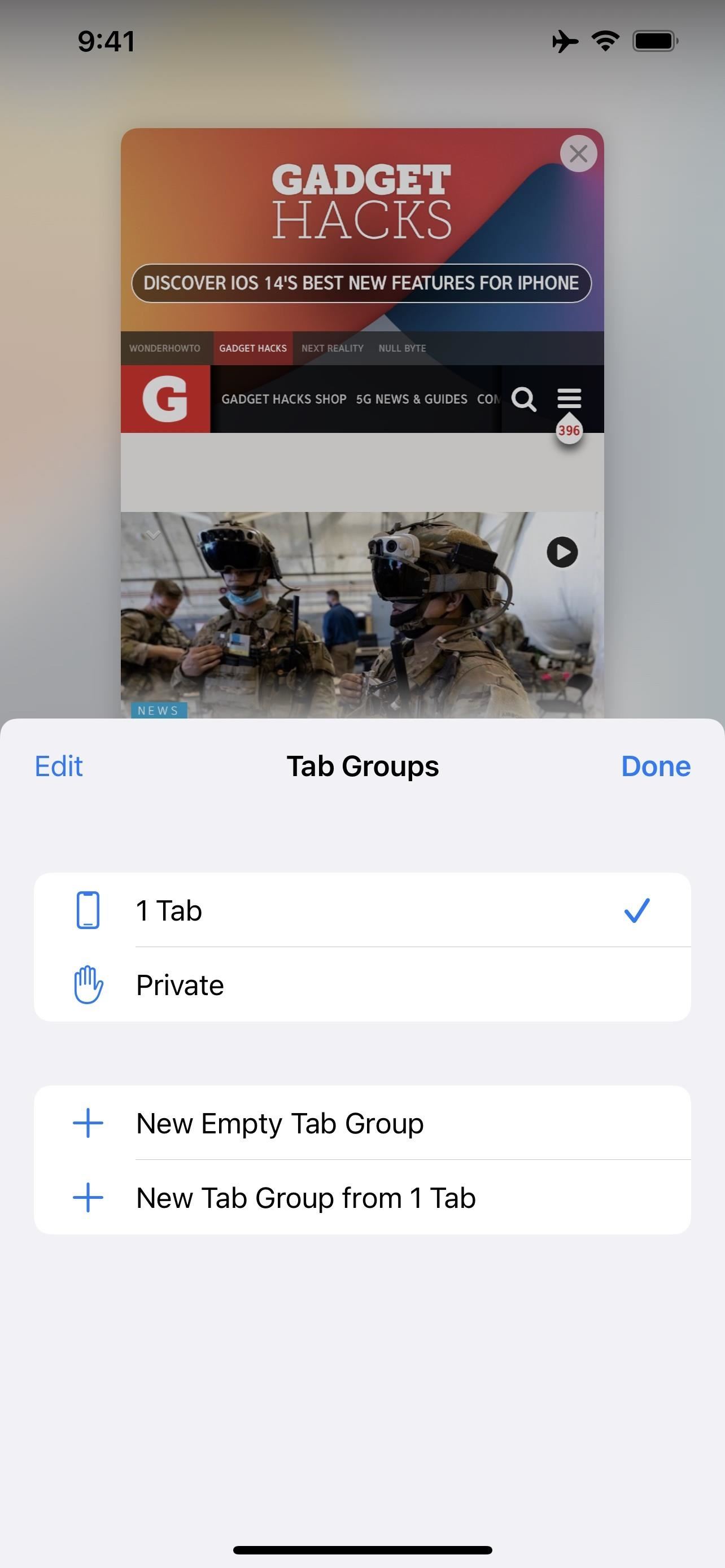
もちろん、いつでも長押しして作業を完了することもできます。
初心者の場合は、ホーム画面またはアプリ ライブラリの Safari アプリ アイコンを長押しし、[新しいプライベート タブ] を選択します。 Safari のタブ切り替えアイコンを長押しして、同じオプションを表示することもできます。これらは両方とも、現在のプライベート タブの 1 つを開くのではなく、プライベート ウィンドウ スペースに新しいタブを提供します。これはすべて、以前のバージョンの iOS と同じように機能します。
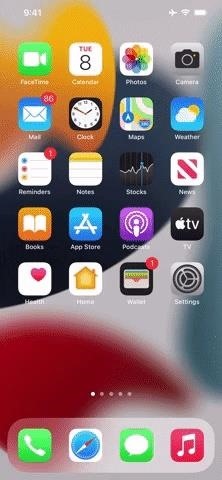
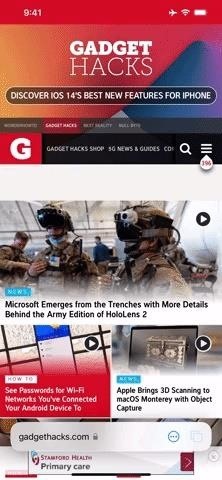
注: Apple の iOS 15 は現在ベータ開発中です。パブリック ベータ版は 7 月に公開されますが、最終リリースは 2021 年秋になると予想されます。
毎月の請求がなくても安全に接続を維持できます。 新しい “https://shop.gadgethacks.com”>ガジェット ハック ショップ、地域の制限なしに Hulu や Netflix を視聴したり、パブリック ネットワークを閲覧する際のセキュリティを強化したりできます。
チェックする価値のあるその他の取引:
